5 måter å fikse iTunes Error Code 39
“Når jeg skal synkronisere, får jeg meldingen: “IPhone" Navn på iPhone "kan ikke synkroniseres. En ukjent feil oppstod (-39). "Den vises når iTunes skal slette bilder fra iPhone. Noen som vet hvordan jeg kan fikse dette? Takk på forhånd."

Når du bruker iTunes på Mac / PC for å oppdatere eller gjenoppretteiPhone / iPad, kan det hende du ser en feilkode eller en varselmelding, for eksempel iTunes-feilkode 39. Ikke bekymre deg for mye. Du kan lett kvitte deg med denne vanskeligheten på fem måter vi konkluderte med. Lære hvordan du løser iTunes-feil 39 under.
Hva er årsaken til iTunes-feilmelding 39?
Så langt jeg kan si, i de fleste tilfeller iTunes Error-39 oppstår når du prøver å synkronisere iOS-enheter med iTunes på Mac / PC, eller når du sletter bilder og videoer fra iPhone / iPad. Andre situasjoner kan også føre til feilrapporten, og her kan du finne trinnvise guider for å fikse iTunes-synkroniseringsfeil 39 på både PC og Mac.
Måte 1: Fix iTunes Sync Error -39 with Free Tenorshare TunesCare
Tenorshare TunesCare er en helt gratis iTunes feilreparasjonsverktøy for å fikse iTunes-synkroniseringfeil, iTunes fungerer ikke, oppdateringsfeil, installasjonsfeil og andre 100+ iTunes-relaterte feil. Innen 1-klikk og alle iTunes-problemer, så vel som feilkode 39, kan ordnes perfekt.
- Trinn 1: Start Tenorshare TunesCare og koble deretter iPhone / iPad til datamaskinen.
- Trinn 2: Klikk på “Fix iTunes Sync Problems” for å reparere krasjet iTunes Library hvis du har fått iTunes-feil 39 når du synkroniserte iPhone / iPad.
- Trinn 3: Skulle iTunes fremdeles prestere unormalt, bytter du til “Løs alle iTunes-problemer” under. Du blir bedt om med grensesnittet nedenfor. Klikk på “Reparer iTunes” for å fikse det umiddelbart.
- Trinn 4: Tenorshare TunesCare vil automatisk laste ned reparasjonsdrivere for å fikse iTunes. Hele prosessen tar mindre enn 2 minutter. Når du er ferdig, kan du prøve å synkronisere med iTunes igjen.
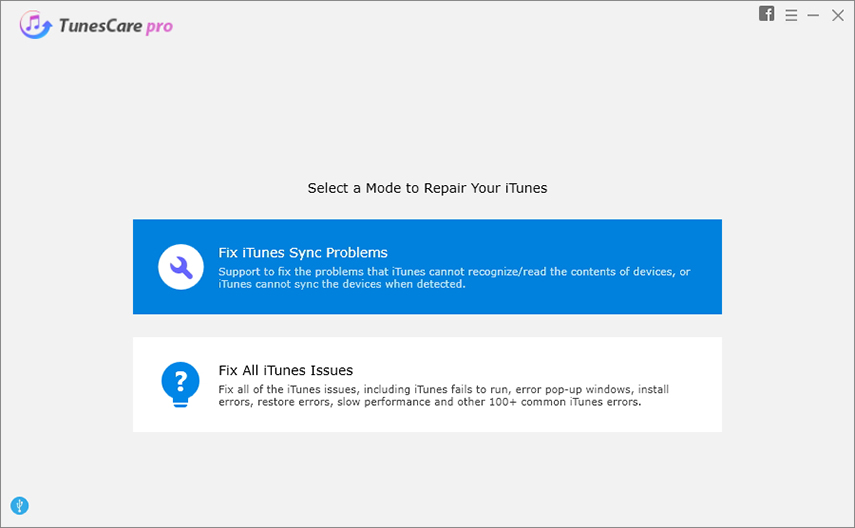
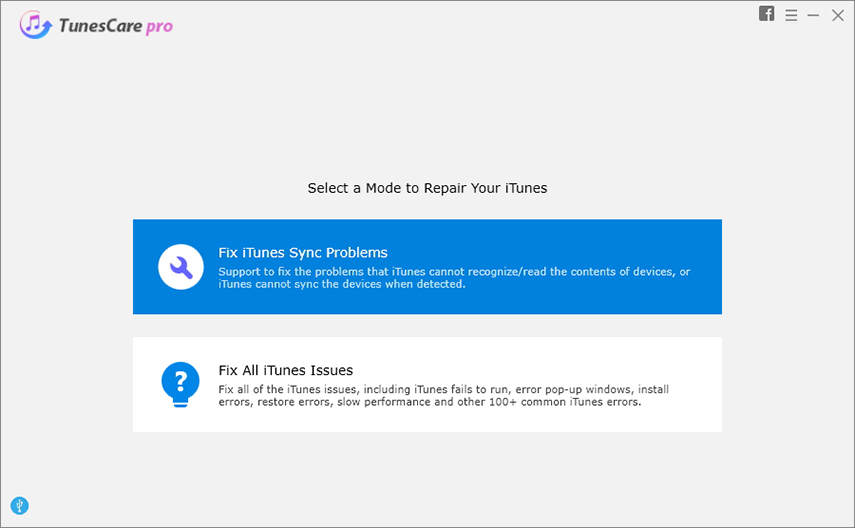


Måte 2: Gjenopprett iTunes-feilmelding 39 på Windows
- Trinn 1: Start iTunes på PC og synkroniser iOS-enhetene dine. Bedre å utføre den manuelt i stedet for automatisk for å gjenopprette iTunes-feilen (-39) riktig.
- Trinn 2: Naviger til alternativet Bilder, fjern merket for alle bildene som vises på panelet. Du blir bedt om av iTunes om du vil slette alle bilder fra din iPhone. Klikk "OK" for å fortsette.
- Trinn 3: Synkroniser iPhone igjen ved å klikke på "Synkroniser" -knappen på bunnen av grensesnittet. Bytt til kategorien Bilder for å se om bilder er slettet.
- Trinn 4: Gå til Bilder igjen for å sjekke alle bildene. Synkroniser iPhone / iPad på nytt, og du vil ikke bli plaget av ukjent feil 39 lenger.
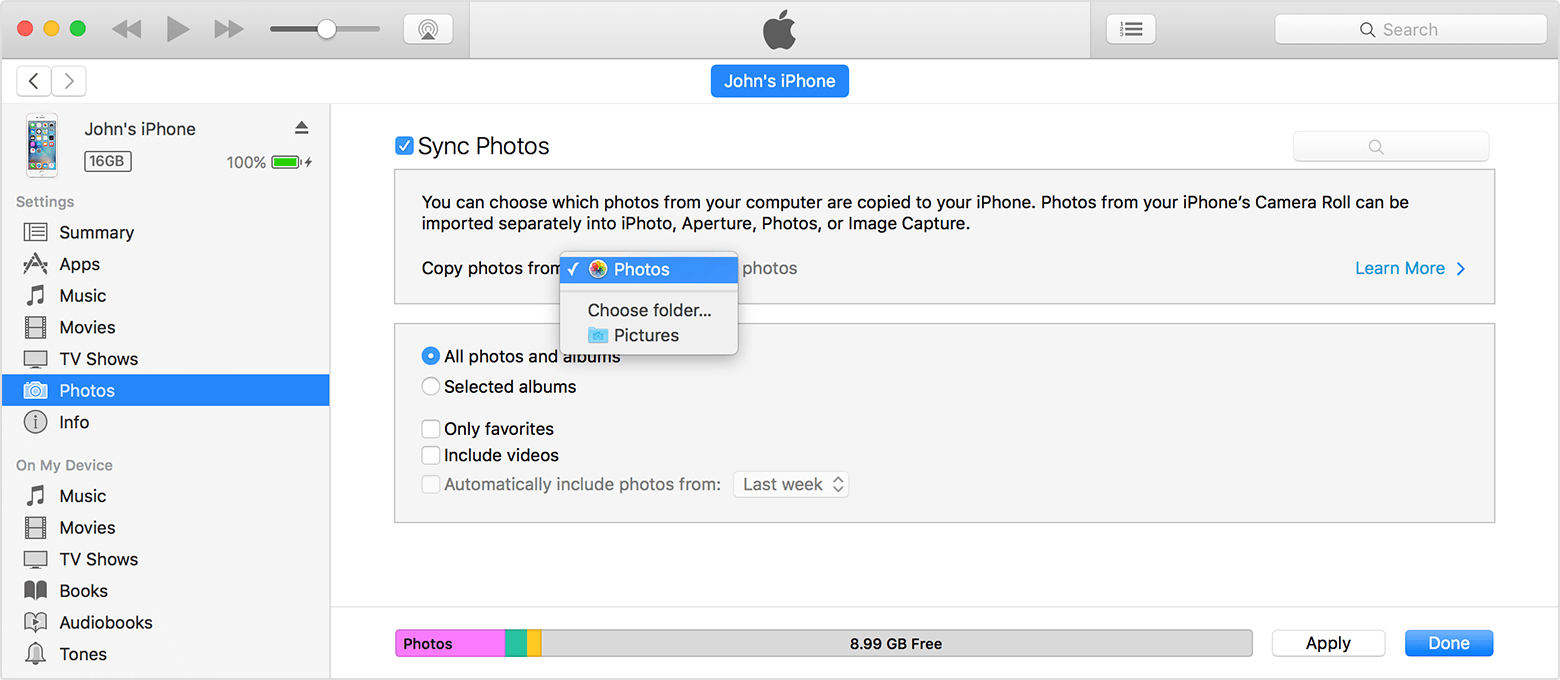
Måte 3: Bli kvitt iTunes -39 Sync Error på Mac
Denne feilen er assosiert med iPhoto-biblioteket. Hvis du synkroniserer fra Photos, iPhoto eller Aperture-biblioteket, kan du prøve å finne eller fjerne Photo Cache-mappene.
- Trinn 1: Gå til Brukernavn / Bilder / iPhoto-bibliotek og høyreklikk for å vise innholdet i pakken.
- Trinn 2: Slett ganske enkelt mappen iPhone (iPad) Photo Cache.
- Trinn 3: Prøv nå å koble din iPhone til datamaskinen og synkronisere med iTunes.

Der går du. Du vil finne ukjent forekommet feil 39 er løst.
Måte 4: Sjekk datamaskinens sikkerhetsprogramvare
Hvis du ikke kan åpne iTunes, laste ned innhold, synkronisere enhetene dine, kan sikkerhetsprogramvaren være årsaken.
- Trinn 1: Kontroller vertsfilen for å sikre at den ikke blokkerer iTunes fra å kommunisere med Apples servere.
- Trinn 2: Test sikkerhetsprogramvaren. Hvis du har mer enn én type sikkerhetsprogramvare installert, kan det hende du får problemer med ytelsen til iTunes. Det kan kreve at du midlertidig fjerner sikkerhetsprogramvaren for å forhindre ukjente iTunes-feilkoder.
Måte 5: Oppdater programvare på din PC / Mac
Prøv å oppdatere PC / Mac hvis du fremdeles ikke kan løse iTunes-feil 39.
For Mac-brukere:
Åpne App Store på Mac OS X-enhetene dine, og bytt deretter til Oppdateringer på verktøylinjen. Hvis oppdateringer er tilgjengelige, klikker du på Oppdater-knappene for å laste ned og installere dem.

For Windows-brukere:
Gå til Start-knappen> Alle programmer> Windows Update.

Håper disse metodene kan hjelpe deg å lykkesreparere iTunes feilkode 39. Hvis du også ser andre iTunes-feilnumre, kan du se nedenfor for å finne flere feilmeldinger og løsninger. Forstå vanlige iTunes-feil og hvordan du fikser det nå.









